Por que a Microsoft cobra US $ 100 por criptografia quando todos os outros o abandonam?

Todas as outras plataformas - Mac, iOS, Android, SO Chrome e Linux - oferecem criptografia total de disco. Mas, se o seu PC não for fornecido com criptografia, você precisará da versão Professional do Windows 10 - uma atualização de US $ 100 do Windows Home.
Por que a criptografia de disco é importante
A criptografia de disco é extremamente importante, especialmente para laptops. Mesmo que alguém roube seu laptop ou você o coloque em algum lugar errado, as pessoas não poderão ver seus dados privados sem permissão, desde que seu disco esteja criptografado.
Isso não significa impedir o governo de espioná-lo. Trata-se de proteger qualquer informação sensível que você possa ter em um laptop contra ladrões e outras ameaças. Os usuários comuns de computadores podem ter dados financeiros confidenciais, documentos comerciais, senhas salvas ou apenas comunicações e fotos particulares em seus computadores. A criptografia impede que qualquer pessoa que ponha as mãos no laptop espie esses dados.
A Microsoft adicionou um recurso de criptografia de disco chamado “BitLocker” ao Windows há muito tempo, mas se você usar a edição Home do Windows, muito sem sorte. A menos que você esteja disposto a atualizar para a edição Professional.
RELATED: Como habilitar a criptografia de discos completos no Windows 10
Somente o Windows Professional inclui o BitLocker e custa US $ 100
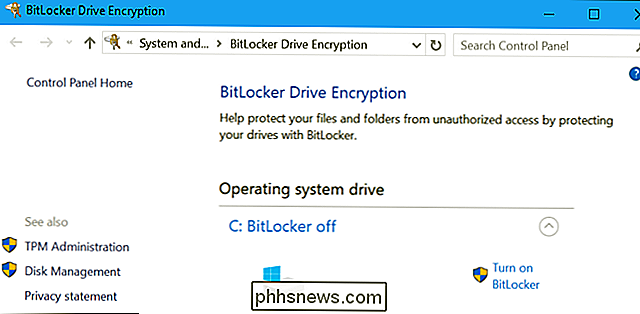
O recurso BitLocker faz parte da edição Professional do Windows desde que foi apresentado ao Windows Vista. Os PCs típicos que você compra vêm com o Windows 10 Home e a Microsoft cobra US $ 99,99 para atualizar para o Windows 10 Professional.
A Microsoft quer cobrar mais por recursos de negócios, e tudo bem. Os usuários domésticos comuns não precisam de máquinas virtuais Hyper-V, de um servidor de área de trabalho remota ou de associação de domínio. No entanto, o BitLocker é incomum entre os recursos somente profissionais. É algo de que todos os usuários do Windows se beneficiariam.
É especialmente tolo que o BitLocker seja um recurso somente para Pro quando o Windows 10 faz com que os espaços de armazenamento direcionem o pooling para os usuários domésticos. Usuários domésticos do Windows podem espelhar os dados em vários discos físicos (um recurso possivelmente mais focado nos negócios), mas não podem ativar a criptografia.
Alguns (mas nem todos) novos PCs têm criptografia de dispositivos
que “o Windows 10 oferece criptografia automática de dispositivo BitLocker em todos os SKUs, incluindo o Home, desde que seu hardware possa suportar isso.” Isso é verdadeiro. A documentação da Microsoft é muito confusa no assunto. Por exemplo, esta página de suporte da Microsoft afirma que o Windows 10 Home não oferece recursos de criptografia.
Veja o que está acontecendo: A partir do Windows 8.1, a Microsoft começou a oferecer “Device Encryption” - que agora foi renomeado para “BitLocker Device Encryption” - em alguns novos PCs. Se você tiver um novo PC com Windows 10, seu PC poderá ou não oferecer suporte à Criptografia de dispositivo. Cabe ao fabricante.
Você pode verificar se a criptografia do dispositivo está disponível no seu PC, indo para Configurações> Sistema> Sobre e procurando por uma seção "Criptografia de dispositivos". Se você não vê nada sobre o Device Encryption, o seu PC não oferece suporte a ele.
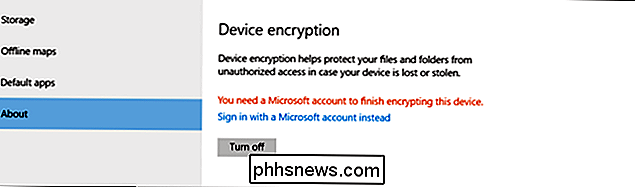
Não está claro exatamente qual hardware é necessário para que a Criptografia de Dispositivos BitLocker seja ativada em novos PCs. Compramos novos PCs com Windows 10 que não vêm com criptografia de dispositivo ativada, e os fabricantes e revisores nunca se incomodam em dizer se um computador é compatível com Criptografia de dispositivos. Quando você compra um novo PC com Windows 10, não há como saber se ele vem com criptografia ou se você precisará gastar US $ 100 no Windows Professional para esse recurso.
Mais importante, todos os PCs mais antigos que originalmente executavam o Windows 7 ou 8 não têm acesso à Criptografia de Dispositivos no Windows 10. Isso significa que a maioria dos PCs com Windows não tem acesso à criptografia sem pagar à Microsoft.
A Criptografia de Dispositivo BitLocker na verdade funciona de forma um pouco diferente do que o BitLocker tradicional. A Criptografia de Dispositivo é perfeita e usada apenas se você entrar com uma conta da Microsoft ou ingressar em seu computador em um domínio, para que um usuário que esqueça sua senha possa recuperar sua chave de criptografia. Ele também não pode criptografar discos removíveis. Mas, embora não tenha todas as opções poderosas que o BitLocker regular oferece, é uma criptografia de disco sólida e não vamos nos aprofundar.
Todos os usuários do Windows merecem a criptografia de disco
A documentação da Microsoft diz que “a Microsoft espera que a maioria dos dispositivos no futuro passará pelos requisitos de teste” e, portanto, oferecerá suporte à Criptografia de Dispositivo BitLocker. Isso é encorajador para o futuro - mas e agora?
O mesmo porta-voz da Microsoft nos disse que “Para os raros casos em que o dispositivo de um usuário não suporta criptografia automática de dispositivo BitLocker, ele ainda pode se beneficiar do automático robusto, proteção perfeita que o Windows 10 oferece na caixa de entrada, incluindo recursos como o Windows Hello, Inicialização Confiável e muito mais. ”
Mas não é raro - a maioria dos PCs com Windows usados atualmente não oferece suporte à Criptografia Automática do Dispositivo do BitLocker. E a Microsoft não deve reter a criptografia, um recurso de segurança crítico, da maioria dos usuários do Windows. O Windows Hello é bom, mas não tem nada a ver com a criptografia de disco.
Acreditamos que a Microsoft deve atualizar o Windows 10 Home para oferecer uma forma de criptografia de disco BitLocker a todos os usuários do Windows. Sim, pode ser um pouco mais lento e um pouco mais difícil de configurar, mas os usuários do Windows merecem ter a opção de criptografar seus dados sem gastar outros US $ 100. A Microsoft deveria ter feito isso anos atrás.

Como Obter Acesso Rápido a Símbolos no Teclado Gboard do Google para Android
Se você é como eu, não pode ficar alternando entre os modos de teclado para atingir um ponto de exclamação ou vírgula no meio de um corpo de texto. O problema é que essa é a configuração padrão do Gboard. Felizmente, há uma maneira muito simples de corrigir isso. RELACIONADO: Como adicionar um atalho às configurações do teclado do Google na App Drawer do Android Você precisará pular para o menu de configurações do Gboard - há um casal de maneiras de fazer isso Abra o teclado em um campo de texto, pressione e segure o botão à direita da tecla de símbolos e deslize para o ícone de roda dentada.

Qual versão do Chrome eu tenho?
O Chrome é o Chrome, certo? Você faz o download do navegador do Google, agora o mais popular do mundo, e acha que tem a mesma experiência que todos os outros. Mas como a maioria dos grandes fornecedores de software, o Google lança o Chrome em diferentes "canais", testando recursos em versões mais instáveis antes de chegar à versão que centenas de milhões de pessoas usam todos os dias.



